Configurer Microsoft Viva Amplify
Viva Amplify centralise la gestion des campagnes, la publication et la création de rapports afin que les communicateurs d’entreprise puissent atteindre et impliquer tous les employés de manière significative. En utilisant la publication multicanal, les communicateurs peuvent atteindre les employés via des canaux tels qu’Outlook, Teams et SharePoint. Les utilisateurs peuvent créer et gérer des campagnes à l’échelle de organization pour aider à informer les organisations, à créer un alignement et à inspirer des actions, le tout à partir d’un seul endroit. Les employés continuent de voir les messages pertinents dans leurs canaux préférés existants.
Viva Amplify est une expérience web et est automatiquement activée pour les utilisateurs disposant des licences requises.
Licences pour Viva Amplify
Les plans Viva Amplify et Viva Amplify - Service de données d’organisation sont activés pour les utilisateurs sous licence des produits suivants :
- Microsoft Viva En savoir plus sur la configuration de Microsoft Viva
- Microsoft Viva communautés d’employés & communications
- Microsoft Viva pour les enseignants
- Microsoft Viva avec module complémentaire Glint
- Microsoft Viva avec module complémentaire Glint pour le corps professoral
Configuration requise
Les campagnes sont stockées dans les OneDrive Entreprise des utilisateurs associés. Par conséquent, les utilisateurs doivent disposer de OneDrive Entreprise en place pour pouvoir créer des campagnes dans Viva Amplify. Découvrez comment configurer OneDrive pour votre organization.
Les campagnes nécessitent une boîte aux lettres Exchange. Les utilisateurs doivent donc configurer Exchange pour créer des campagnes.
Limitations du produit
- URL de vanité : au lancement, Viva Amplify peuvent présenter des limitations lorsqu’elles sont utilisées avec des URL de vanité. Si votre entreprise dispose d’une URL de vanité, contactez votre contact de support pour discuter de la meilleure approche pour déployer notre produit dans votre organization.
- Localisation Au lancement, Viva Amplify est disponible exclusivement en anglais. D’autres langues sont prévues pour les versions ultérieures.
Attribuer des rôles d’administrateur
Importante
Les utilisateurs ont besoin des rôles d’administrateur SharePoint et d’administrateur Groupes pour pouvoir gérer les paramètres dans le centre d’administration pour Viva Amplify. Ces autorisations sont uniquement requises pour la gestion des paramètres dans le centre d’administration et ne sont pas requises pour que les utilisateurs créent des campagnes et des publications.
Tout d’abord, familiarisez-vous avec les rôles dans Viva Amplify.
Connectez-vous à votre Centre d’administration Microsoft 365 et choisissez Configuration.
Sous Collections proposées, choisissez Microsoft Viva.
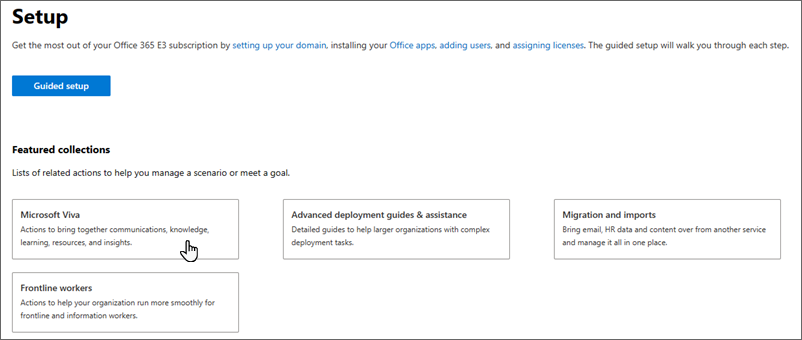
Sélectionnez Viva Amplify.
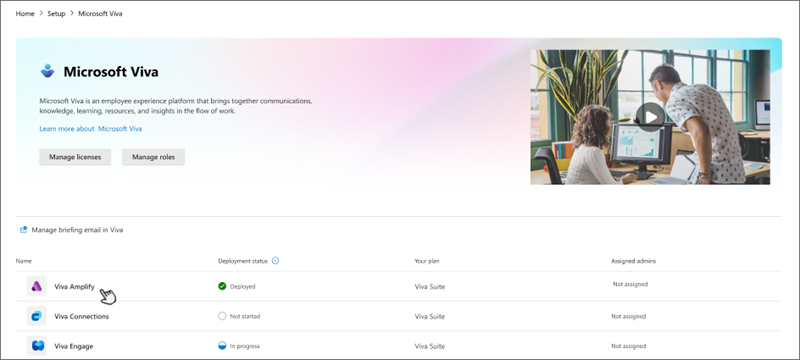
Vous accédez alors à l’onglet Configuration et gestion .
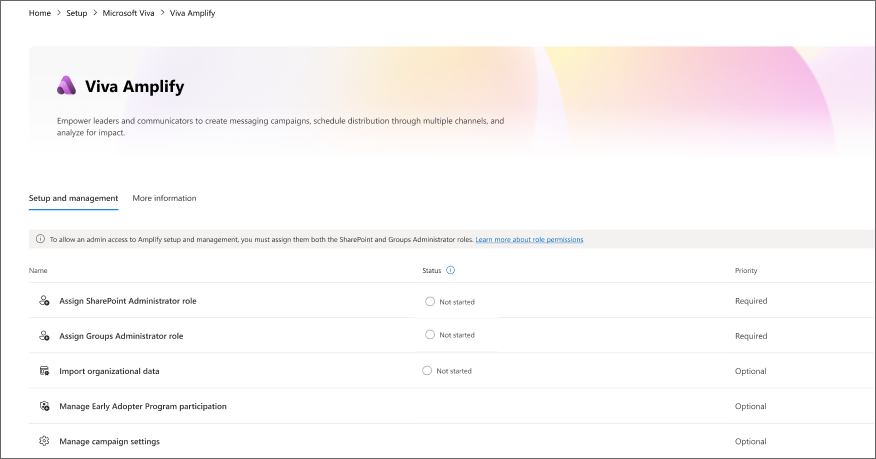
Choisissez Attribuer un rôle Administrateur SharePoint.
Recherchez un utilisateur en entrant son nom ou son adresse e-mail.
Sélectionnez le ou les utilisateurs auxquels vous souhaitez attribuer le rôle Administrateur SharePoint .
Choisissez Attribuer Groupes rôle Administrateur.
Recherchez un utilisateur en entrant son nom ou son adresse e-mail.
Sélectionnez le ou les utilisateurs auxquels vous souhaitez attribuer le rôle Administrateur Groupes.
Sélectionnez Ajouter.
Vous pouvez également attribuer des rôles à partir de votre Centre d’administration Microsoft 365 en accédant à Rôles>Attribution de rôle.
Gérer les données organisationnelles
Amplify fournit des données de création de rapports pour les métriques telles que les taux de lecture sur les e-mails, les taux d’affichage sur les pages SharePoint, les interactions avec les publications Teams, etc. L’importation de vos données organisationnelles peut améliorer vos rapports Amplify en vous donnant des informations supplémentaires sur l’utilisation et l’impact.
Les données organisationnelles sont des informations descriptives sur les employés liés à leur emploi dans leur organization. Les données d’organisation dans Microsoft 365 combinent les données d’organisation chargées avec les données Microsoft 365 pour alimenter certaines fonctionnalités dans les applications. Cette fonctionnalité offre la possibilité d’enrichir le profil utilisateur Microsoft 365 en ingérer des données organisationnelles qui résident dans des systèmes externes (tels que des systèmes CRM ou des systèmes RH) et de combler les lacunes des données de profil utilisateur inexistantes ou obsolètes et d’offrir des expériences plus riches dans Viva et les services Microsoft 365.
En savoir plus sur l’utilisation des données organisationnelles dans Microsoft Viva.
Gérer les paramètres de campagne
Importante
Les campagnes Viva Amplify sont définies comme privées par défaut car elles sont conçues pour être un espace de collaboration privé permettant aux membres de l'équipe de campagne de travailler et de construire leurs communications. Il n'est pas recommandé de modifier ce paramètre.
Gérer la création de campagnes
Viva Amplify est conçu pour que les utilisateurs disposant d’un large éventail de rôles, tels que les responsables de projet qui effectuent des rapports de status réguliers pour les parties prenantes, puissent tirer parti de l’utilisation de campagnes. Vous pouvez utiliser les contrôles d’administration dans Amplify pour limiter les personnes autorisées à créer des campagnes :
- Le paramètre par défaut permet à tous les membres du organization de créer des campagnes avec Amplify.
- Vous pouvez choisir d’autoriser uniquement des personnes ou des groupes de sécurité spécifiques à créer des campagnes.
Connectez-vous à votre Centre d’administration Microsoft 365 et choisissez Configuration.
Sous Collections proposées, choisissez Microsoft Viva.
Sélectionnez Viva Amplify.
Cette étape vous permet d’accéder à l’onglet Configuration et gestion .
Choisissez Gérer les paramètres de campagne.
Si vous souhaitez uniquement que des personnes ou des groupes spécifiques puissent créer des campagnes, choisissez Uniquement les personnes ou groupes de sécurité sélectionnés. Tapez un nom ou une adresse e-mail pour ajouter une personne ou un groupe.
Remarque
Si vous choisissez cette option, Amplify créez un groupe de sécurité dans Microsoft Entra qui contient les utilisateurs sélectionnés.
Importante
Les utilisateurs pour lesquels vous souhaitez pouvoir créer des campagnes doivent disposer des autorisations de création de groupe dans Microsoft 365. Découvrez comment gérer la création de groupes.
Gérer les campagnes dans le Centre d’administration SharePoint
Comme pour les sites SharePoint, les campagnes Viva Amplify peuvent être gérées dans la page Sites actifs de votre centre d’administration SharePoint. Ici, vous pouvez afficher les campagnes dans votre organization. En savoir plus sur la gestion des sites et des campagnes.
Gérer les flux de travail d’approbation
Viva Amplify approbations sont prises en charge par l’application Approbations dans Teams. Vous devez configurer approbations dans Teams pour pouvoir utiliser les approbations dans Amplify. Découvrez comment configurer des approbations dans Teams.
Supprimer des campagnes
En tant qu’administrateur SharePoint, vous pouvez supprimer une campagne Viva Amplify à l’aide de la même méthode que celle utilisée pour supprimer un site SharePoint. Les campagnes supprimées sont stockées pendant une durée définie en fonction des stratégies de rétention de votre organization. En savoir plus sur la suppression d’une campagne.
Importante
Veillez à avertir le propriétaire de la campagne et les propriétaires de sous-site avant de supprimer une campagne afin qu’ils puissent déplacer leurs données vers un autre emplacement si nécessaire.
La suppression d’une campagne supprime tout ce qu’elle contient, notamment :
- Publications de campagne
- Bibliothèques de documents et fichiers
- Listes et répertorier les données
- Paramètres et historique de la campagne
- Tous les sous-sites et leur contenu
Restaurer une campagne supprimée précédemment
Remarque
Vous avez besoin d’autorisations d’administrateur SharePoint pour restaurer une campagne supprimée.
Tout comme avec les sites SharePoint, vous pouvez restaurer les campagnes Viva Amplify supprimées. En savoir plus sur la restauration d’une campagne supprimée.
Gérer les étiquettes de confidentialité pour les campagnes
Viva Amplify campagnes adhèrent aux mêmes classifications d’étiquettes de confidentialité que celles qui régissent les sites SharePoint. Si les étiquettes de confidentialité ont été activées pour votre organization pour vos sites d’équipe Microsoft, groupes Microsoft 365 et sites SharePoint, elles peuvent également être appliquées à Viva Amplify campagnes. En savoir plus sur les étiquettes de confidentialité.